尋夢新聞LINE@每日推播熱門推薦文章,趣聞不漏接
Facebook已經推出了分發Quest應用程序的新方法:App Lab。通過App Lab,用戶可以輕松地將未上線Oculus Store的內容安裝到Quest頭顯。
Quest平臺自推出以來一直是一個類似於控制臺的平臺,而Oculus Store則是在設備上安裝應用程序的官方渠道。開發人員如果想要在Oculus Store上線應用程序,需要提交提案,通過Facebook嚴格的審查篩選政策後才能上線。
於前幾日推出的App Lab則為Quest平臺用戶與開發人員提供了另一種分發渠道,用來查找和安裝未在Oculus Store上線的應用程序。想要在Quest平臺上線內容的開發人員無需通過Oculus Store的嚴格審查即可上線VR內容。
不過正因為如此,許多App Lab應用程序還處於正在開發狀態或是運行不穩定狀態,可以理解為實驗性應用程序,因此其內容質量整體要低於官方商店。
以下是在Oculus Quest上安裝App Lab應用程序的方法:
 圖源:uploadvr
圖源:uploadvr
App Lab與側載有何不同?
App Lab和側載相似,都提供了一種不通過Oculus Store便可在Quest上安裝應用程序的方法。但相比之下,App Lab是Facebook的官方解決方案,操作更為方便,側載則需要用戶以開發人員的身份進行註冊,其應用安裝過程也更加繁瑣。
App Lab的到來並不會取代SideQuest這樣的側載應用程序,更不會意味著SideQuest平臺的結束。SideQuest和Facebook在App Lab的集成長進行了合作,SideQuest會在應用程序列表中展示App Lab應用程序。
需要為App Lab做什麼準備?
首先,不需要註冊為開發人員可能將Quest設置為開發者模式。這是側載所必需的,但安裝App Lab應用程序則並不需要。
既可以選擇安裝在PC,也可以選擇安裝在行動裝置,兩者的安裝過程非常相似。但如需安裝在行動裝置,則還需要安裝Oculus應用程度。
除此之外,所需要的只是Quest頭顯。
在哪裡可以找到App Lab應用程序?
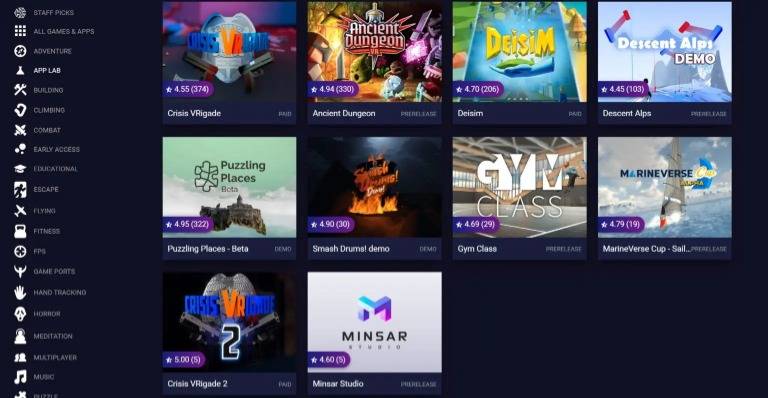 圖源:uploadvr
圖源:uploadvr
Facebook不會像Store一樣,將所有App Lab的應用程序集中在某個列表。相反,每個App Lab應用程序都會有自己的URL列表,開發人員可以選擇以自己喜歡的方式分享、推廣他們的應用程序URL。
Facebook已與SideQuest合作,允許App Lab的應用程序被集成起來,在SideQuest應用程序庫的列表中進行展示。
如上圖所示,SideQuest將App Lab的應用程序納入了目錄,開發人員可以輕松提交並展示他們的App Lab應用程序。這意味著SideQuest是瀏覽、查看、安裝App Lab上實驗性應用程序的最佳平臺。
以下是在App Lab發布當天上線App Lab的12款應用程序:
- 《Ancient Dungeon Beta》 (Free) by ErThu
- 《Baby Hands》 ($20) by Chicken Waffle
- 《Crisis VRigade》 ($6) by Sumalab
- 《Crisis VRigade 2》 ($20) by Sumalab
- 《Deisim 》($8) by Myron Software
- 《Descent Alps – Demo 》(Free) by Sutur
- 《Gym Class》 (Free) by IRL Studios Inc
- 《MarineVerse Cup 》($20) by MarineVerse
- 《Puzzling Places 》– Beta (Free) by realities.io Inc
- 《Spark AR Player》 (Free) by Facebook
- 《Smash Drums Demo》 (Free) by PotamWorks
- 《Zoe》 (Free) by apelab
通過SideQuest安裝App Lab應用程序
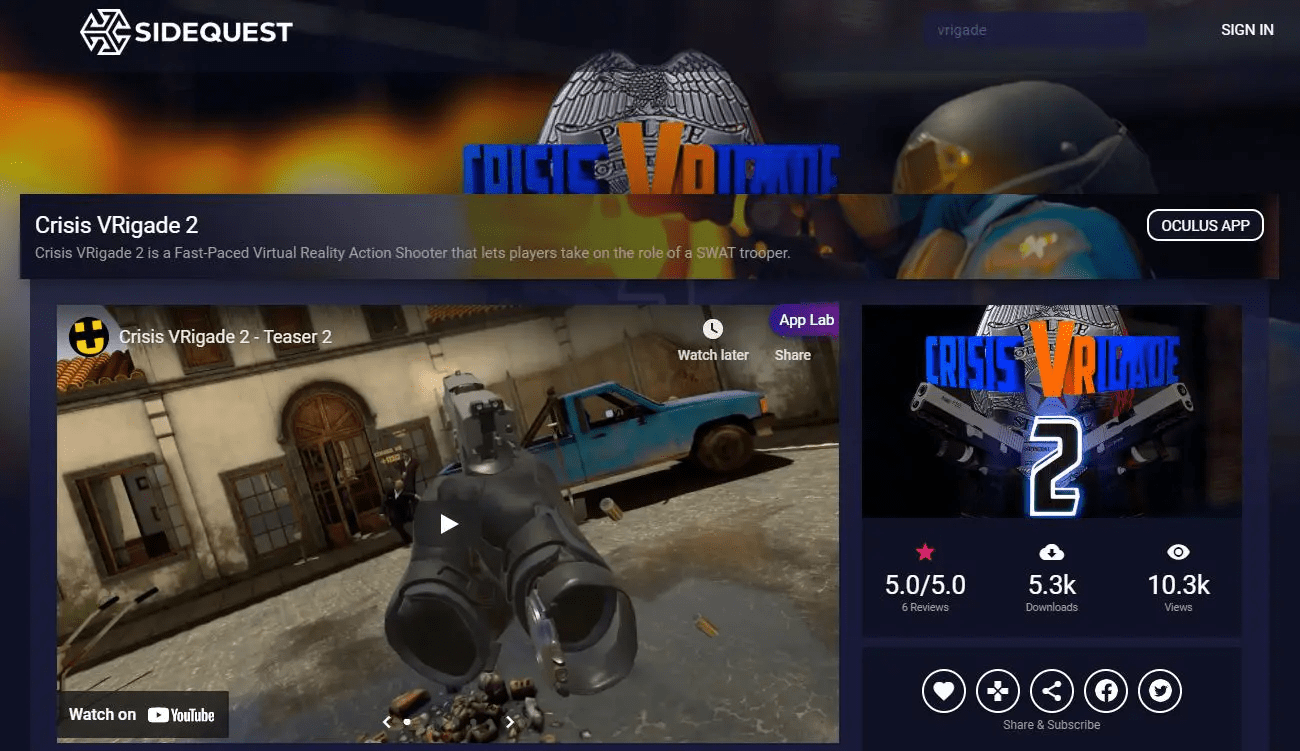 圖源:uploadv
圖源:uploadv
(如果您已經有要安裝的App Lab應用程序的URL,可以跳過此部分。)
大多數人都知道SideQuest是可用於PC和Mac側載的可下載應用程序,但下載安裝App Lab的應用程序時並不需要安裝SideQuest,用戶可以直接在PC或行動裝置上通過SideQuest網站進行所有操作。
導航到SideQuest的「App Lab」,可以在以下位置找到:
https://sidequestvr.com/apps/applab/ 或是PC / Mac應用程序的主頁,瀏覽「App Lab」頁面,找到要安裝的應用程序。
打開應用程序的SideQuest頁面,如上圖所示,SideQuest上的所有App Lab應用程序都會有一個「 Oculus App」按鈕,行動裝置與PC端的按鈕外觀會略有不同。
單擊按鈕打開網頁或是Oculus應用程序,然後按照以下步驟進行操作。
將App Lab內容添加至應用程序庫
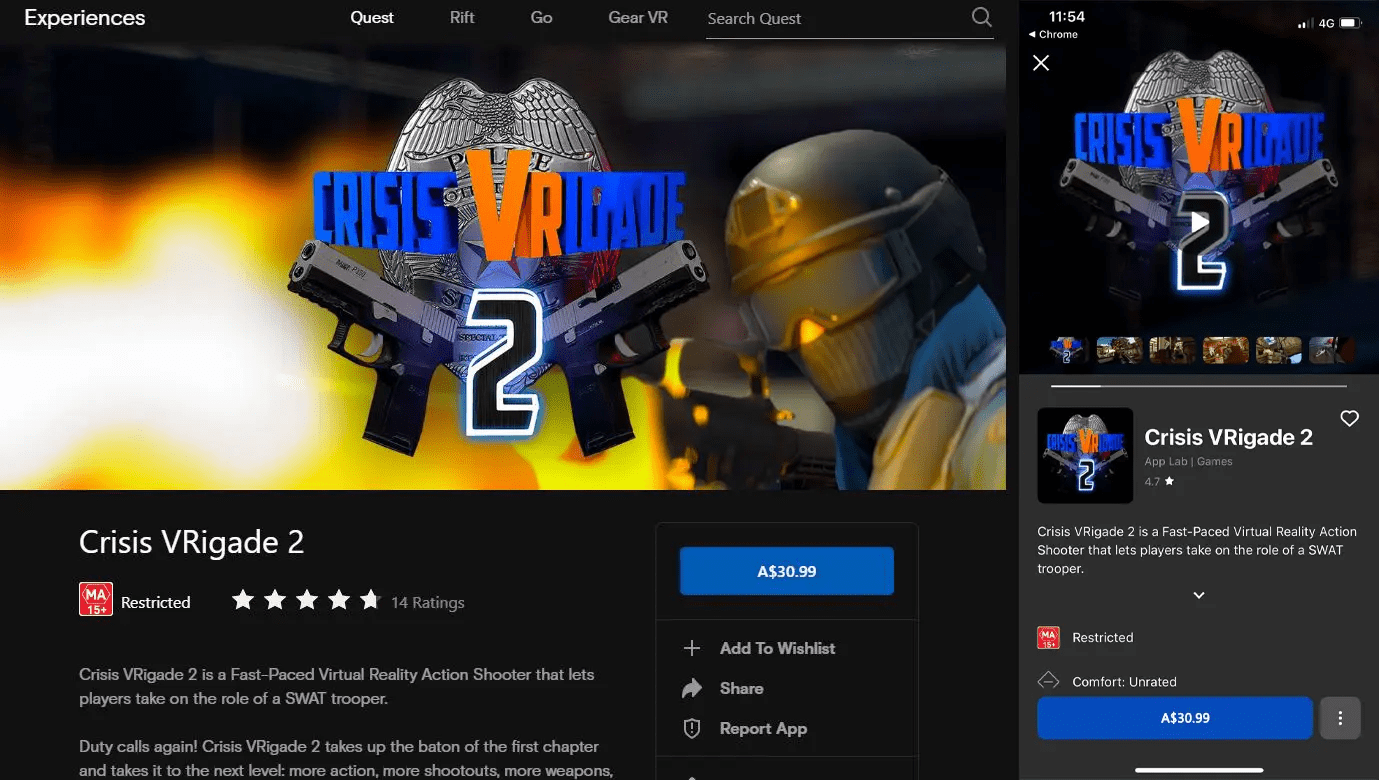 圖源:uploadvr
圖源:uploadvr
無論您是直接打開App Lab URL還是使用「 Oculus App」按鈕通過SideQuest打開它,添加內容的過程相同。上圖為行動裝置和PC的列表頁面。
在PC上,列表頁面將在瀏覽器窗口中打開,您可以選擇購買應用程序或是免費將其添加到您清單中,具體如何取決於應用程序的定價方案。如果尚未註冊,請登錄與您的頭顯相幹聯的Facebook帳戶並兌換/購買該應用程序。
在行動裝置上,該應用列表可能會在Oculus應用程序中打開,螢幕底部會出現一個按鈕,用於兌換免費應用程序或購買付費應用程序。
兌換或購買了該應用程序後,就可以開始安裝了。
安裝App Lab應用程序
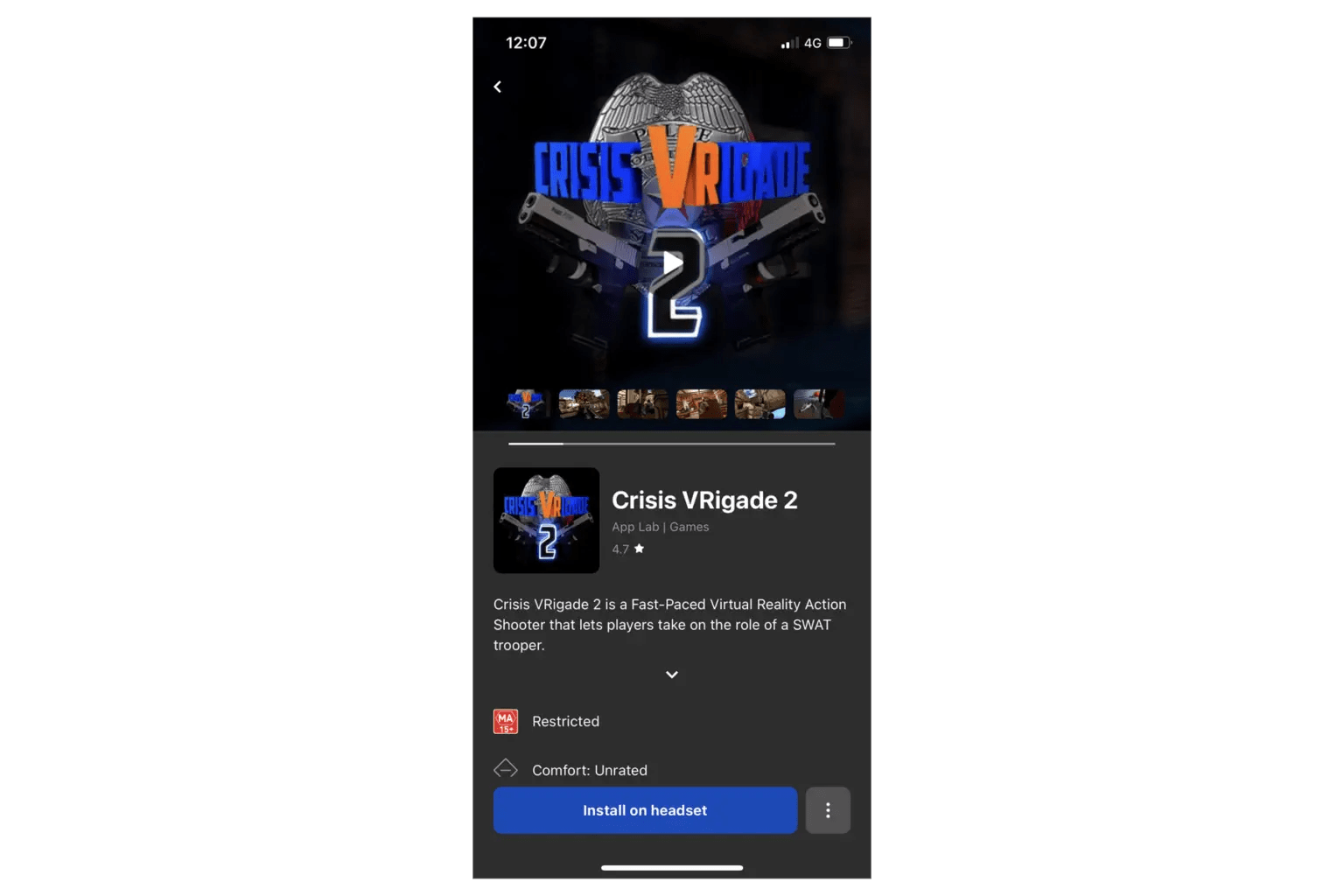 圖源:uploadvr
圖源:uploadvr
在行動裝置上,兌換/購買應用程序後,Oculus應用程序會顯示「在頭顯上安裝」或「稍後啟動」按鈕代替PC版的購買按鈕。您可以按此按鈕,然後選擇要安裝在哪個頭顯上。假設您的頭顯已充電且處於睡眠模式,那麼Quest將在後臺安裝App Lab應用程序。
在臺式機上,沒有「在頭顯上安裝」選項。您可以打開Oculus移動應用程序,在目錄中找到該應用程序,然後選擇「在頭顯上安裝」。使用頭顯時也可以安裝該應用程序。
在Quest的v23版本軟體中,擁有但尚未安裝的App Lab應用程序將出現在Quest的應用程序庫中,該應用程序庫位於底部工具欄。App Lab應用程序將會被列在「所有」或「未安裝」類別下。在這裡,您可以像安裝其他任何應用程序一樣安裝App Lab應用程序。
在使用Quest最新v25版本軟體(仍在逐步推廣中)時,與App Lab應用程序的集成可能更加清晰,能夠更容易在庫中找到。目前我們還無法在v25版本上嘗試安裝App Lab,它們可能會在自己的單獨App Lab類別中或您應用程序庫中「所有」或「未安裝」類別中找到。
